Här är ett enkelt sätt att konfigurera Smart Lock på Android-telefoner!
Tja, Android-smarttelefonen som du använder erbjuder dig några inbyggda säkerhetsalternativ. Förutom lösenord/fingeravtryck/ansiktsupplåsning erbjuder Google även Smart Lock.
Google Smart Lock-funktionen har funnits där ett tag, och den är tillgänglig på alla Android-smarttelefoner. Men många användare känner inte till funktionen eller använder den. Så i den här artikeln kommer vi att förklara Google Smart Lock-funktionen och hur den fungerar.
Vad är Google Smart Lock?
Nåväl, Google Smart Lock är en säkerhetsfunktion som låter dig komma åt din enhet mycket snabbare än vanligt. Dessutom, när du aktiverar Google Smart Lock behöver du inte ange ditt lösenord varje gång du tar upp telefonen.
Google Smart Lock erbjuder dig olika alternativ. Du kan till exempel aktivera kroppsdetektering för att förhindra att din telefon låses upp när du tar ut den ur fickan eller väskan.
På samma sätt finns det ett alternativ för betrodda enheter som låter dig välja Bluetooth-enheter du litar på. När du konfigurerar en betrodd enhet behöver du inte ange ditt lösenord när din telefon är ansluten till Bluetooth-enheterna.
Det finns andra alternativ som Trusted Places, Voice Match & Trusted Face. Så kort sagt, det är en funktion som, om du aktiverar den, inte behöver låsa upp din enhet genom att ange lösenordet eller pinkoden.
Steg för att konfigurera Google Smart Lock på Android-enhet
Att ställa in Smart Lock på Android är ganska enkelt; du måste följa några enkla steg nedan. Så här aktiverar och använder du Google Smart Lock på Android-enheter.
1. Öppna först Inställningar på din Android-smarttelefon.
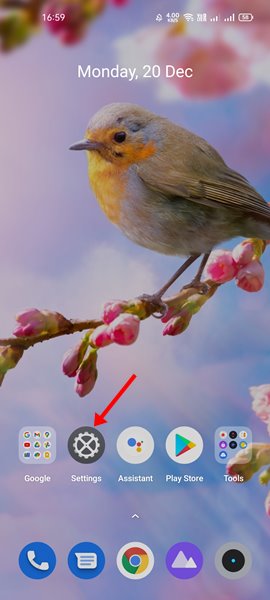
2. På appen Inställningar trycker du på alternativet Säkerhet som visas nedan.
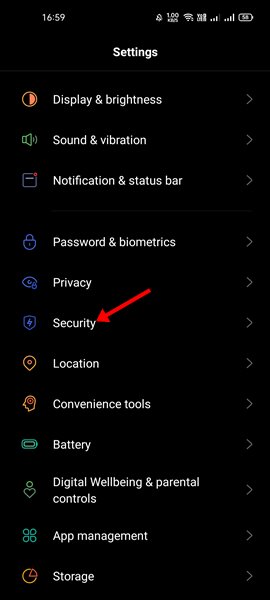
3. På säkerhetssidan trycker du på alternativet Avancerade inställningar eller Smart Lock.
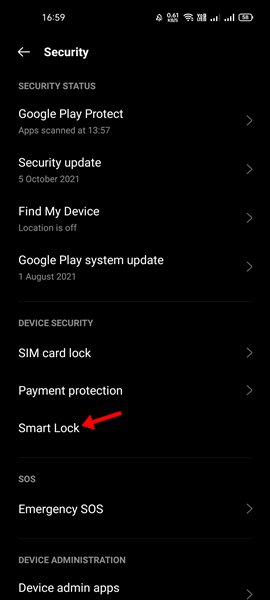
4. Nu måste du ange lösenordet eller pinkoden för din enhet.
5. Nu hittar du olika alternativ för Google Smart Lock. Det skulle vara bäst om du valde ditt föredragna upplåsningsalternativ.
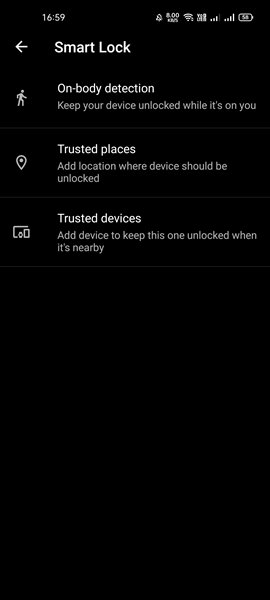
6. Följ sedan instruktionerna på skärmen för att slutföra installationsprocessen.
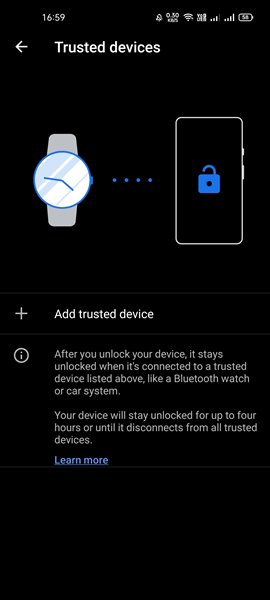
Var och en av metoderna kräver olika alternativ för att vara aktiverade. Till exempel behöver betrodda platser en GPS-funktion för att upptäcka din plats.
Att konfigurera Google Smart Lock är ganska enkelt på Android. Du måste följa de enkla stegen enligt ovan. Jag hoppas att den här artikeln hjälpte dig! Dela det också med dina vänner. Om du har några tvivel om detta, låt oss veta i kommentarsfältet nedan.